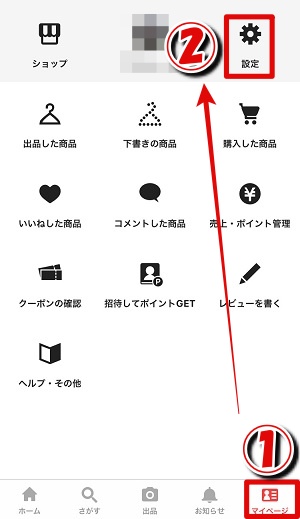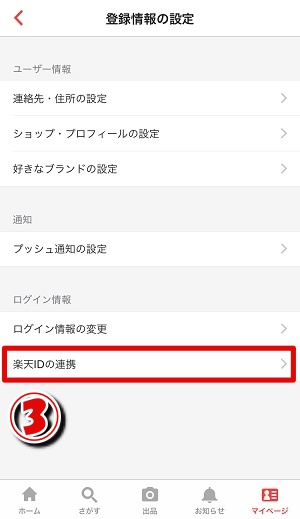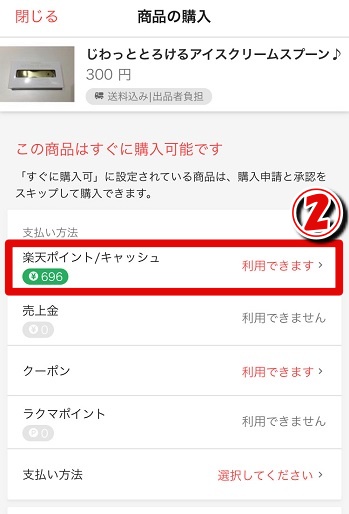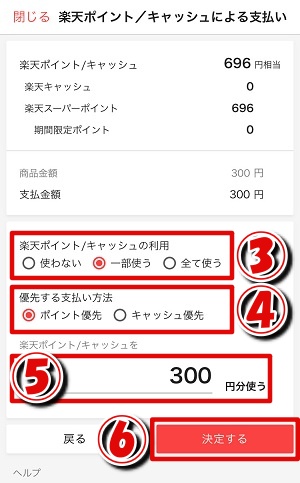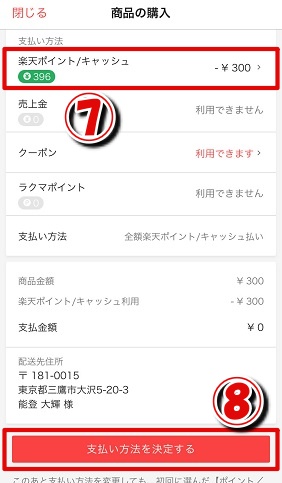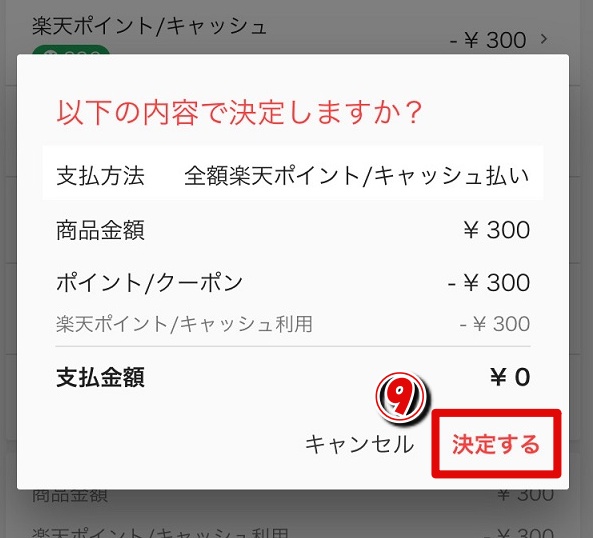フリマアプリのラクマはユーザー数の点ではメルカリにまだまだ水をあけられていますが、楽天グループのアプリということで、楽天IDと連携することで場合によってはメルカリよりもお得な買い物ができることが多いのをご存知でしょうか。
普段楽天市場などでたくさんお買い物をする方や、楽天カードでお買い物をするような方はたまっている楽天ポイントも多いと思います。
実はこの楽天ポイントは楽天IDの連携をすることによってラクマでのお買い物にも使えてしまうのです。

というわけで今回の記事ではラクマで買いたい商品の代金を楽天ポイントで支払う方法について実際のアプリのスクリーンショット付きで解説していきたいと思います。
スポンサーリンク
楽天IDの連携方法
ラクマの商品代金支払いに楽天ポイントを使用するためにはまずラクマと楽天IDの連携をする必要があります。
この作業はとっても簡単ですので以下にスクショ付きで解説していきます。
まずラクマアプリを起動したら、
- 画面右下の『マイページ』をタップ
- 画面右上の『設定』をタップ
- 続いて表示される画面でログイン情報の『楽天IDの連携』をタップ
の順で操作しましょう(上の画像参照)。
すると楽天IDとパスワードを求められるので、それぞれ入力し、ラクマアプリ画面に戻って『連携が完了しました』の文字が表示されればラクマと楽天IDの連携作業は完了です。

ラクマアプリでの楽天ポイント支払い方法解説
楽天IDの連携が済んだらいよいよ楽天ポイントによるラクマでのお買い物です。
まず、自分の欲しい商品ページから①『購入に進む』ボタンをタップしましょう(左上スクショ参照)。
続いて、支払い方法の選択画面が表示されます。
楽天IDの連携が済んでいると支払方法の一番上にある『楽天ポイント/キャッシュ』の右に『利用できます』の文字が表示されます。
ちなみに、楽天ポイントの残高は右上の画像にあるように緑色の枠で囲まれて表示されています。
それでは右上の画像のように②『楽天ポイント/キャッシュ』をタップしましょう。
続いて表示される画面中央で③楽天ポイント(またはキャッシュ)の一部を使うか全部を使うか選択します(左上スクショ参照)。

人によっては楽天ポイントだけでなく楽天キャッシュもあると思いますので④楽天ポイントと楽天キャッシュのどちらを優先的に使うかを選択します(左上スクショ参照)。

③で『一部を使う』を選択した場合は、⑤いくら分のポイントを使うか入力します(左上スクショ参照)。
最後に⑥『決定する』ボタンをタップしましょう。
続いて表示される画面では支払いポイントの楽天ポイント/キャッシュのところに、⑦使用するポイント(右上の画像では『-300』となっている)とポイント使用後の残高(右上画像の緑枠の中の『396円』)が表示されるのでこれを確認します。
ポイントの使用に問題がなければ画面下の⑧『支払い方法を決定する』ボタンをタップしましょう。
最後に、上のスクショのように楽天ポイント利用の最終確認画面が表示されるので、右下の⑨『決定する』をタップすれば楽天ポイント決済が完了します。
スポンサーリンク